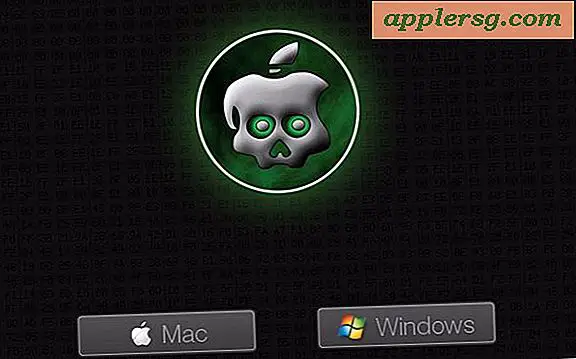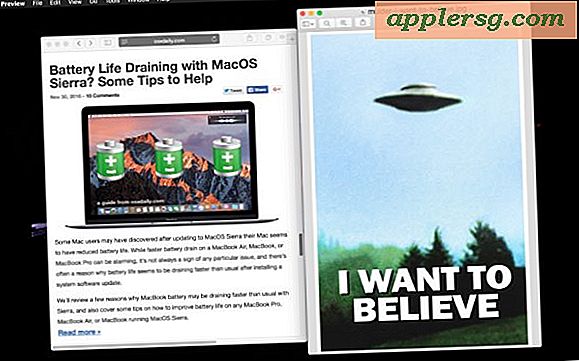Verschlüsseln Sie Ihre iPhone Backups
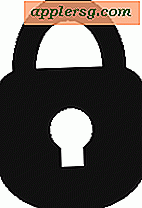 iPhone-Backups enthalten eine große Menge an persönlichen Daten, von verschiedenen Account- und Service-Logins, Kontaktlisten und Telefonprotokollen, persönlichen Notizen, E-Mails, vollständig lesbaren SMS-Konversationen, alles, was auf dem Gerät verwendet oder gespeichert wird, wird in die Backup-Datei gelegt . Das ist hervorragend für Backup-Wiederherstellungszwecke geeignet, aber technisch gesehen kann jeder, der Zugriff auf den Computer hat, leicht in den Backups herumstöbern, wenn er das möchte. Aus diesem Grund kann es eine gute Idee sein, diese lokal gespeicherten iPhone-Backup-Dateien verschlüsselt zu halten, die dann ein Passwort für den Zugriff und die Wiederherstellung erfordern, und das Backup vor neugierigen Blicken schützt.
iPhone-Backups enthalten eine große Menge an persönlichen Daten, von verschiedenen Account- und Service-Logins, Kontaktlisten und Telefonprotokollen, persönlichen Notizen, E-Mails, vollständig lesbaren SMS-Konversationen, alles, was auf dem Gerät verwendet oder gespeichert wird, wird in die Backup-Datei gelegt . Das ist hervorragend für Backup-Wiederherstellungszwecke geeignet, aber technisch gesehen kann jeder, der Zugriff auf den Computer hat, leicht in den Backups herumstöbern, wenn er das möchte. Aus diesem Grund kann es eine gute Idee sein, diese lokal gespeicherten iPhone-Backup-Dateien verschlüsselt zu halten, die dann ein Passwort für den Zugriff und die Wiederherstellung erfordern, und das Backup vor neugierigen Blicken schützt.
Die Aktivierung der Backup-Verschlüsselung für das iPhone (und für iPad und iPod touch) ist ein einfaches Verfahren, das nur einmal aktiviert werden muss. Nach dem Einschalten werden Sicherungen durch Verschlüsselung platziert und alle zukünftigen Sicherungen werden verschlüsselt, sodass sie unlesbar und unbrauchbar werden, ohne dass das zugehörige Kennwort festgelegt wurde. Dies ermöglicht eine sehr sichere Datenschutz- und Sicherheitsstufe für gespeicherte iOS-Daten.
So verschlüsseln Sie iPhone-Backups mit iTunes
Dadurch werden Ihre iOS-Sicherungsdateien, ob für ein iPhone, iPad oder iPod touch, verschlüsselt und mit einem Passwort geschützt. Das Verfahren funktioniert auch unter Mac OS X oder Windows. Wir konzentrieren uns hier auf die Verschlüsselung von iPhone-Backups zu iTunes:
- Verbinde dein iPhone mit dem Computer und starte iTunes
- Wähle das iPhone in der Seitenleiste von iTunes aus und scrolle auf der Registerkarte "Zusammenfassung" nach unten zu "Optionen"
- Klicken Sie auf das Kontrollkästchen neben "iPhone-Backup verschlüsseln", um einen Bildschirm zum Festlegen eines verschlüsselten Backup-Passworts anzuzeigen

Geben Sie das Passwort zweimal ein, um es zu bestätigen und den Verschlüsselungsprozess zu starten. Starten Sie eine neue Sicherung, die vollständig mit dem gerade eingestellten Passwort verschlüsselt ist.

Für Mac-Benutzer mit komplexen Passwörtern oder wenn Sie die Möglichkeit haben möchten, verlorene verschlüsselte Backup-Passwörter wiederherzustellen, müssen Sie das Kästchen für "Passwort in Keychain speichern" aktivieren. Dadurch wird das Passwort von Keychain gespeichert, das dann durch das systemweite Administratorkennwort geschützt wird. Diese Option ist jedoch für Windows-Benutzer nicht verfügbar.
Das ist sehr wichtig: Vergessen Sie dieses Passwort nicht! Ohne sie werden Sie nie auf gesicherte Daten zugreifen können, da sie mit einem außergewöhnlich starken Schutz verschlüsselt sind. Ebenso müssen Sie das Passwort jedes Mal eingeben, wenn Sie Ihr iPhone von den lokal gespeicherten Backups wiederherstellen, da sonst kein Zugriff mehr auf alle Daten möglich ist.
Beachten Sie, dass dies für lokal gespeicherte Backups gilt, die von iOS-Geräten über iTunes erstellt und auf einem Computer und nicht in iCloud gespeichert wurden. Backups, die mit iCloud erstellt und gespeichert werden, werden automatisch verschlüsselt und auf geschützten Servern über Apple gespeichert, sodass sie nur mithilfe der Apple-ID und der Anmeldeinformationen des Apple-Kontos abgerufen werden können.
Vergessen Sie nicht, für die weitere Sicherung Ihres iPhones einen Zugriffscode für den Sperrbildschirm festzulegen. Sie können das Passwort auch noch einen Schritt weiterführen, indem Sie die "Selbstzerstörung" -Funktion von iOS aktivieren, die nach mehreren fehlgeschlagenen Anmeldeversuchen automatisch alle Daten auf dem Gerät löscht. Allerdings muss man mit dieser Funktion vorsichtig sein, da jemand versehentlich die Daten löschen könnte am Gerät einfach durch Eingabe eines falschen Passworts.